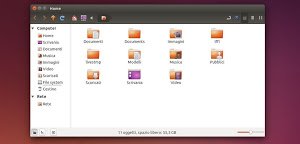Installare Nemo in Ubuntu 14.04 Trusty LTS
In questa guida vedremo come installare Nemo (senza le varie dipendenze di Cinnamon) in Ubuntu 14.04 Trusty LTS.
Negli ultimi aggiornamenti di GNOME abbiamo visto approdare molte novità riguardanti non solo l’ambiente desktop Gnome Shell ma anche per le applicazioni di default compreso il file manager Nautilus / Files. In Nautilus troviamo un’interfaccia grafica rivisitata dal look più semplice e minimale il quale però ha portato anche la rimozione di diverse ed utili features. Per questo motivo gli sviluppatori Linux Mint hanno deciso di sviluppare un proprio file manager denominato Nemo, basato su Nautilus 3.4 con incluse però diverse migliorie all’interfaccia grafica. Se non ci piace il nuovo Nautilus 3.10 presente in Ubuntu 14.04 Trusty possiamo facilmente installare Nemo senza dover installare anche le varie dipendenze di Cinnamon.
Possiamo installare facilmente Nemo in Ubuntu 14.04 Trusty senza tutte le dipendenze di Cinnamon grazie alla versione compilata dal blog WebUpd8, digitare da terminale:
sudo add-apt-repository ppa:webupd8team/nemo sudo apt-get update sudo apt-get install nemo nemo-fileroller
ed avremo installato Nemo.
Per impostare Nemo come file manager di default in Ubuntu 14.04 Trusty basta digitare:
gsettings set org.gnome.desktop.background show-desktop-icons false
se vogliamo avere le stesse icone e collegamenti di Nautilus basta digitare:
gsettings set org.nemo.desktop show-desktop-icons false gsettings set org.gnome.desktop.background show-desktop-icons true xdg-mime default nemo.desktop inode/directory application/x-gnome-saved-search
possiamo aggiungere inoltre anche diverse plugin dedicati a Dropbox, Pastebin ecc (opzionali) digitando da terminale:
sudo apt-get install nemo-compare nemo-dropbox nemo-media-columns nemo-pastebin nemo-seahorse nemo-share
Per rimuovere Nemo e ripristinare Nautilus come file manager di default in Ubuntu basta digitare
gsettings set org.gnome.desktop.background show-desktop-icons true xdg-mime default nautilus.desktop inode/directory application/x-gnome-saved-search sudo apt-get remove nemo nemo-* sudo rm /etc/apt/sources.list.d/webupd8team-nemo-*.list
e terminiamo la sessione o riavviamo la nostra distribuzione.